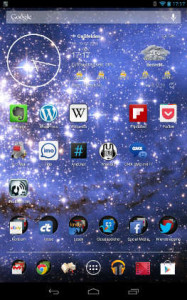
So, jetzt habe ich einige Zeit mit dem Nexus rumgespielt und versucht, das Ding für meine praktische Arbeit zu nutzen. Dazu gehört natürlich auch, zusätzliche Software auf das Gerät zu laden. Zunächst bin ich auf kostenlose Apps angewiesen, weil ich derzeit keine Kreditkarte besitze und Geschenkgutscheine hier (noch) nicht verfügbar sind.
Das, was ich dabei erlebe, erinnert mich sehr an die Situation am Ende der 90er unter Windows. Da gab es komerzielle Software, Free und Shareware, Adware und Nagware, Crippelware, zeitbeschränkte Demoversionen undsoweiter, alles bunt durcheinander. Der einzige Unterschied ist, dass man damals das ganze Internet durchforsten musste und unter Android alles im Google Play Store zu finden ist.
Im Play Store sucht man dann nach „eBook-Reader“ oder „Dateimanager“ und wird erschlagen von einer Unzahl von Apps, die jeweils mit einigen Sternchen ausgezeichnet sind und zu dene unterschiedliche User unterschiedliches schreiben. Wirklich ein Bild machen kann ich mir da selten.
Dazu kommt dann noch, dass das Tablet ja etwas andere Erfordernisse hat als z. B ein Smartphone mit einem 4″-Screen. Es steht dabei, ob die Apps etwas kosten oder nicht, bei einigen gibt es „HD“-Versionen, die größere Displays von Tablets besser ausnutzen. Was bei den kostenlosen nicht dabeisteht, ist, wie sie sich finanzieren.
Ich würde gerne Demo-Versionen oder zeitbeschränkte Testversionen gleich rausfiltern und hätte gern noch einen Filter für werbefinazierte Apps, nicht weil ich die per se ablehne, sondern weil ich mir die gerne erst anschauen würde, wenn es keine brauchbare werbefreie Version gibt. Von denen mit Werbung gibt es welche, die ein einfaches kleines Banner anzeigen, und solche, die ständig damit nerven, sich doch noch etwas anderes zu installieren, die Pro-Version zu kaufen oder sonst etwas …
Schaut man sich den Lieferzustand an, findet man Apps für Google-Dienste, eine rudimentäre Mail-App und Mobile Chrome als Webbrowser, einen Mediaplayer und eine Lese-App für E-Books.
Da ich das Tablet auch zum Lesen von E-Books verwenden wollte, schaute ich mir erst die Lese-App Play Books an. Drei Klassiker, Goethes Faust, Eichendorffs Taugenichts und Lessings Emilia Galeotti wurden mitgeliefert, man kann weitere Bücher kaufen. Eigene Bücher muss man via Google Play hochladen. Wie bitte? Ich soll meinen Kram hochladen, um ihn dann wieder runterzuladen? Ich soll an einem Shop hängen? Nein danke. Ich habe auf meinem PC Calibre installiert, ich möchtenicht alle meine Daten in der Cloud haben. Lesen ist eine persönliche Sache, da muss eine alternative Lösung ran. Ausserdem soll das Lesen ja gerade Zeiten überbrücken, in denen kein Netz verfügbar ist.
Mit Leger Calibre für die Verwaltung meiner Bücher (kann komplette Calibre-Bibliotheken einlesen) und Cool Reader als Lese-App ist das Kapitel E-Books für mich gelöst, Leger Calibre bietet mir die Übersicht über meine Bibliothek, und Cool Reader ist konfigurierbar und hat mit Nachtmodus und Bildschirmrotation ausschalten zwei für Nacht- und im Bett-Leser wichtige Funktionen. Die leichte „altes Buch“-Anmutung kann man abstellen, indem man ein anderes Hintergrundpapier auswählt. Insgesamt bin ich zufrieden, der Reader-Teil ist damit erledigt.
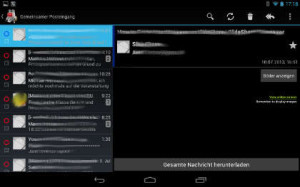
Die nächste Baustelle war E-Mail. Ich will nicht alles über Google Mail machen, und die mitgelieferte Mail-App ermöglicht soweit ich sehe nur ein Mailkonto. Da habe ich mich ein wenig schwer getan, bis ich beim Linux-Stammtisch von k9 Mail erfahren habe (danke Ulli!). Das Programm ist super – mehrere Konten, IMAP und POP3 gemischt, Ordner, alles kein Problem. Ausserdem bietet die App im Querformat eine geteilte Ansicht – dagegen sieht mein Desktop-Mailer nun doch altbacken aus.
Nachdem nun Daten aufs Brettchen kommen, möchte man die auch gerne wieder finden. Ein Dateimanager war nicht mitgeliefert. Ich habe da so einige, vorzugsweise für Tablet optimierte Apps installiert. Komischerweise sind die alle schön bunt, aber wenig informativ und grauslich zu bedienen. So richtig warm wurde ich da mit keinem bislang – Tipps sind willkommen. Mit Ghost Commander gibt es immerhin einen Norton/Midnight-Commander-Clone, der mit einem entsprechende Plugin auch auf Samba-Shares zugreifen kann. Ein Plugin für SFTP gibt es auch noch, so dass der Ghost Commander zumindest brauchbare Optionen bietet.
Nachdem wir beim System angekommen sind habe ich auch gleich Vim Touch installiert – einen Editor braucht schließlich jedes System, und ein Rechner ohne Vim ist nicht komplett ;-). Mit ConnectBot verbinde ich mich per ssh mit anderen Rechnern, und einen VNC-Client habe ich mit androidVNC auch mal installiert, aber noch nicht weiter ausprobiert.
Eine wichtige Anwendung für den Androiden ist das Lesen von QR-Codes. Das geht auch mit etwas Mühe mit der Frontkamera, und QR-Droid leistet da als Scanner gute Arbeit – bisher wurde jeder Code erkannt und ausgewertet.
Ansonsten habe ich natürlich noch die Apps für Clouddienste, WordPress für den Blogzugriff und Apps für Social Networks installiert, dazu noch ein paar Spiele. Darüber blogge ich aber ein anderes Mal.
Hi,
vielen Dank für den tollen und ausführlichen Artikel. Ich bin gerade am Überlegen, von meinem IPhone auf ein androides Gerät umzusteigen. Deshalb ist dieser Artikel wirklich hilfreich. Ich habe jedoch noch einige Fragen :
1. Da ich selber auch häufig WordPress verwende, wie läuft das mit Plugins via Android. Werden die direkt im Backend dann normal herunter geladen, oder geht das via Tablet/Smartphone nicht ? Und wie übersichtlich ist WordPress auf Android ?
2. Lohnt es sich das S4 mit dem neuesten Android zu holen, oder soll man eher noch warten ?
Beste Grüße
1. Das mit den Plugins verstehe ich nicht so ganz. Ansonsten: es gibt eine brauchbare und übersichtliche App. mit der man unter anderem Artikel und Kommentare verwalten kann .
2. Das neueste Android lohnt immer, und immer ist ein noch tolleres Gerät nur ein paar Monate weg. Letztendlich wartet man dann bis zum St.-Nimmerleinstag. Kaufe, was Du brauchst, wenn du es brauchst. Ich würde derzeit eher zu den Google Nexus – Geräten tendieren, weil diese am schnellsten und am nachhaltigsten mit Updates versehen werden …
Hallo,
@ Willem:
Meiner Meinung nach 1. Klar ganz einfach im Backend downloaden 😉 Hat bei mir immer geklappt!
2. würde ich dir zu dem s4 mini raten, da es ein echt gutes preis leistungs verhältniss hat und überall gelobt wird. Im gegensatz zum S3 mini (mit welchem ich eigentlich zufrieden bin)
Zur neusten android Version: Das ist immer ansichtssache… ich finde zB. Android 4.0 IceCreamSandwitch
um einiges besser als 4.1.2 Jelly Bean, da der Akku länger hält…finde ich es effizienter.
Dennoch ist das alles Geschmackssache 😉
Lg Yvonne